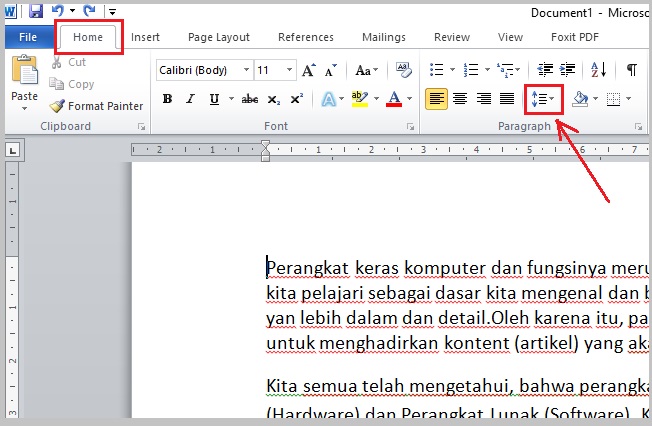Dalam dunia penulisan, baik itu untuk keperluan akademis, profesional, maupun personal, tampilan dokumen yang rapi dan mudah dibaca merupakan kunci utama. Salah satu elemen krusial yang sangat memengaruhi keterbacaan sebuah teks adalah spasi antar baris. Spasi yang terlalu rapat bisa membuat mata lelah dan sulit mengikuti alur baca, sementara spasi yang terlalu lebar bisa membuat dokumen terlihat berantakan dan memakan banyak halaman. Microsoft Word 2013 menyediakan berbagai opsi untuk mengatur spasi ini sesuai dengan kebutuhan Anda.
Artikel ini akan membawa Anda menyelami seluk-beluk cara mengubah spasi di Microsoft Word 2013. Kita akan membahas mulai dari spasi antar baris, spasi antar paragraf, hingga opsi-opsi lanjutan yang mungkin belum Anda ketahui. Dengan pemahaman yang mendalam, Anda akan mampu menciptakan dokumen yang tidak hanya informatif, tetapi juga nyaman untuk dibaca.
Memahami Konsep Spasi di Microsoft Word

Sebelum kita masuk ke langkah-langkah teknis, penting untuk memahami dua jenis spasi utama yang sering kali tertukar:
- Spasi Antar Baris (Line Spacing): Ini adalah jarak vertikal antara setiap baris teks dalam sebuah paragraf. Standarnya adalah 1.0 (single spacing), namun Anda bisa mengubahnya menjadi 1.15, 1.5, 2.0 (double spacing), dan seterusnya.
- Spasi Antar Paragraf (Paragraph Spacing): Ini adalah jarak vertikal antara satu paragraf dengan paragraf berikutnya. Spasi ini biasanya terdiri dari dua komponen:
- Spasi Sebelum Paragraf (Spacing Before): Jarak antara paragraf yang sedang diedit dengan paragraf di atasnya.
- Spasi Setelah Paragraf (Spacing After): Jarak antara paragraf yang sedang diedit dengan paragraf di bawahnya.
Memahami perbedaan ini akan membantu Anda menerapkan pengaturan spasi yang tepat sasaran.
Cara Mengubah Spasi Antar Baris di Microsoft Word 2013
Mengubah spasi antar baris adalah salah satu penyesuaian yang paling sering dilakukan. Ada beberapa cara untuk melakukannya, baik untuk teks yang sudah ada maupun untuk teks yang akan Anda ketik di masa mendatang.
Metode 1: Menggunakan Tab "Home" (Cara Cepat)
Ini adalah cara paling cepat dan umum untuk mengubah spasi antar baris pada bagian teks yang sudah dipilih.
- Pilih Teks: Blok (sorot) seluruh teks atau bagian teks yang ingin Anda ubah spasinya. Jika Anda ingin mengubah spasi untuk seluruh dokumen, tekan
Ctrl + A(Windows) atauCmd + A(Mac). - Temukan Grup "Paragraph": Di tab "Home", cari grup "Paragraph".
- Klik Tombol "Line and Paragraph Spacing": Tombol ini biasanya digambarkan dengan beberapa garis horizontal dan panah ke atas-bawah.
- Pilih Opsi Spasi yang Diinginkan: Setelah mengklik tombol tersebut, akan muncul menu drop-down dengan beberapa opsi spasi umum, seperti:
- 1.0 (Single): Spasi tunggal, yang merupakan pengaturan default.
- 1.15: Spasi sedikit lebih lebar dari single, memberikan sedikit lebih banyak ruang baca.
- 1.5 (1.5 Lines): Spasi satu setengah, sering digunakan untuk tugas sekolah atau pekerjaan yang membutuhkan keterbacaan lebih baik.
- 2.0 (Double): Spasi ganda, sangat umum untuk draf awal, penugasan akademis, atau saat Anda ingin memberikan ruang untuk anotasi.
- 2.5 (2.5 Lines): Spasi dua setengah.
- 3.0 (Triple): Spasi tiga kali lipat.
- Pilih "Line Spacing Options…": Jika opsi yang tersedia di menu drop-down belum sesuai dengan kebutuhan Anda, atau jika Anda ingin mengatur spasi sebelum dan sesudah paragraf secara bersamaan, pilih opsi ini. Ini akan membuka kotak dialog "Paragraph" yang akan kita bahas lebih lanjut nanti.
Metode 2: Menggunakan Kotak Dialog "Paragraph" (Kontrol Penuh)
Kotak dialog "Paragraph" memberikan Anda kontrol yang jauh lebih detail atas spasi, baik antar baris maupun antar paragraf.
- Pilih Teks: Sama seperti sebelumnya, blok teks yang ingin Anda ubah.
- Buka Kotak Dialog "Paragraph": Ada beberapa cara untuk membukanya:
- Klik kanan pada teks yang dipilih, lalu pilih "Paragraph…".
- Pergi ke tab "Home", di grup "Paragraph", klik ikon panah kecil di sudut kanan bawah grup tersebut.
- Tekan
Ctrl + 2(Windows) atauCmd + 2(Mac) – ini adalah shortcut untuk spasi ganda, namun membuka kotak dialog jika dikombinasikan denganCtrl + Shift + 5untuk spasi 1.5, danCtrl + 1untuk spasi tunggal. Namun, cara paling konsisten untuk membuka kotak dialog adalah melalui klik kanan atau ikon di grup "Paragraph".
- Temukan Bagian "Spacing": Di dalam kotak dialog "Paragraph", pada tab "Indents and Spacing", cari bagian yang berlabel "Spacing".
- Atur "Line spacing": Di sini, Anda akan menemukan dropdown "Line spacing". Pilih salah satu opsi yang tersedia (Single, 1.5 lines, Double, Exactly, At Least, Multiple).
- Exactly: Mengatur spasi ke nilai tepat yang Anda tentukan. Ini berguna jika Anda membutuhkan spasi yang sangat spesifik, misalnya 14 poin. Namun, hati-hati, karena jika ukuran font berubah, teks mungkin tumpang tindih.
- At Least: Mengatur spasi minimum. Word akan secara otomatis menyesuaikan spasi jika ada karakter yang lebih besar (seperti superskrip atau subskrip) yang memerlukan ruang lebih. Ini adalah pilihan yang lebih aman daripada "Exactly".
- Multiple: Memungkinkan Anda menentukan faktor pengali untuk spasi single. Misalnya, memasukkan
1.5di sini sama dengan memilih "1.5 lines" dari menu cepat. Memasukkan2sama dengan memilih "Double".
- Atur "Spacing Before" dan "Spacing After": Di bagian "Spacing" yang sama, Anda akan melihat opsi "Before" dan "After".
- Before: Menentukan spasi sebelum paragraf yang dipilih.
- After: Menentukan spasi setelah paragraf yang dipilih.
Anda bisa memasukkan nilai dalam satuan poin (pt), inci (in), atau sentimeter (cm) – Word akan mengkonversinya secara otomatis.
- Gunakan Pratinjau (Preview): Di bagian bawah kotak dialog, Anda akan melihat area "Preview" yang menunjukkan bagaimana perubahan spasi akan terlihat pada teks Anda. Ini sangat membantu untuk memvisualisasikan hasil sebelum Anda menerapkan perubahan.
- Klik "OK": Setelah selesai mengatur semua opsi, klik "OK" untuk menerapkan perubahan pada teks yang dipilih.
Mengatur Spasi Secara Default untuk Dokumen Baru
Jika Anda ingin semua dokumen baru yang Anda buat menggunakan pengaturan spasi tertentu, Anda bisa mengubah pengaturan default.
- Buka Kotak Dialog "Paragraph": Ikuti langkah-langkah di Metode 2 untuk membuka kotak dialog "Paragraph".
- Atur Spasi yang Diinginkan: Atur "Line spacing", "Spacing Before", dan "Spacing After" sesuai keinginan Anda.
- Klik Tombol "Set as Default": Di sudut kiri bawah kotak dialog "Paragraph", Anda akan menemukan tombol "Set as Default". Klik tombol ini.
- Pilih Opsi Default: Akan muncul dua pilihan:
- "This document only": Pengaturan spasi hanya akan berlaku untuk dokumen yang sedang Anda kerjakan saat ini.
- "All documents based on the Normal.dotm template": Ini adalah pilihan yang Anda inginkan jika Anda ingin pengaturan spasi ini berlaku untuk semua dokumen baru yang Anda buat di masa mendatang.
- Klik "OK": Pilih opsi yang Anda inginkan, lalu klik "OK" untuk menyimpan pengaturan default.
Setelah ini, setiap kali Anda membuat dokumen baru, Word akan otomatis menggunakan pengaturan spasi yang telah Anda tetapkan sebagai default.
Mengubah Spasi Antar Paragraf Secara Spesifik
Terkadang, Anda mungkin hanya ingin menyesuaikan jarak antar paragraf tanpa mengubah spasi antar baris di dalam paragraf itu sendiri.
- Pilih Paragraf: Klik di mana saja di dalam paragraf yang ingin Anda atur jaraknya dari paragraf di atas atau di bawahnya. Jika Anda ingin mengatur jarak untuk beberapa paragraf, blok paragraf-paragraf tersebut.
- Buka Kotak Dialog "Paragraph": Gunakan salah satu metode yang telah dijelaskan di atas untuk membuka kotak dialog "Paragraph".
- Atur "Spacing Before" dan "Spacing After": Di bagian "Spacing", gunakan kotak "Before" dan "After" untuk memasukkan nilai spasi yang Anda inginkan. Anda bisa menggunakan nilai yang sama atau berbeda untuk keduanya.
- Tips: Untuk menghilangkan spasi ekstra yang terkadang muncul secara otomatis antar paragraf, Anda bisa mengatur "Spacing After" menjadi 0 pt. Jika Anda ingin paragraf baru selalu memiliki spasi, Anda bisa mengaturnya ke nilai yang Anda inginkan, misalnya 6 pt atau 12 pt.
- Klik "OK": Terapkan perubahan.
Mengatasi Masalah Spasi yang Tidak Konsisten
Kadang-kadang, Anda mungkin menemukan spasi yang terlihat aneh atau tidak konsisten, terutama setelah menyalin dan menempelkan teks dari sumber lain. Berikut beberapa tips untuk mengatasinya:
- Hapus Spasi Berlebih: Jika Anda melihat ada spasi ganda atau triple di antara kata atau kalimat, Anda bisa menggunakan fitur "Find and Replace".
- Tekan
Ctrl + Huntuk membuka kotak dialog "Find and Replace". - Di kotak "Find what:", ketik dua spasi (
- Di kotak "Replace with:", ketik satu spasi (
- Klik "Replace All". Ulangi proses ini beberapa kali hingga tidak ada lagi penggantian yang dilakukan. Anda juga bisa mencari tiga spasi dan menggantinya dengan satu spasi, dan seterusnya.
- Tekan
- Periksa Spasi "Before" dan "After": Seperti yang telah dijelaskan, spasi antar paragraf dapat menyebabkan jarak yang tidak diinginkan. Pastikan pengaturan "Spacing Before" dan "Spacing After" pada paragraf Anda sudah sesuai.
- Gunakan Opsi "Paste Options": Saat menyalin dan menempelkan teks, perhatikan kotak dialog "Paste Options" yang muncul di sebelah teks yang ditempel. Pilih opsi seperti "Merge Formatting" atau "Keep Text Only" untuk menghindari spasi yang tidak diinginkan dari sumber asli.
- Nonaktifkan "Space Between Paragraphs of the Same Style": Terkadang, Word secara otomatis menambahkan spasi antar paragraf yang memiliki gaya pemformatan yang sama. Untuk menonaktifkannya:
- Buka kotak dialog "Paragraph" (seperti Metode 2).
- Pada tab "Indents and Spacing", hapus centang pada opsi "Don’t add space between paragraphs of the same style". Catatan: Opsi ini mungkin tidak selalu ada atau terlihat jelas tergantung pada versi Word atau pengaturan spesifik Anda. Jika Anda ingin memastikan ada spasi, Anda justru harus menghapus centang pada opsi ini (jika ada) dan kemudian mengatur nilai "Spacing After" secara manual.
- Periksa Pengaturan "Style": Jika Anda menggunakan gaya (Styles) di Word, pengaturan spasi sering kali dikaitkan dengan gaya tersebut. Memodifikasi gaya utama (misalnya, "Normal") dapat memengaruhi spasi di seluruh dokumen Anda. Untuk melakukannya:
- Di tab "Home", di grup "Styles", klik ikon panah kecil di sudut kanan bawah untuk membuka panel "Styles".
- Temukan gaya yang Anda gunakan (misalnya, "Normal").
- Klik kanan pada gaya tersebut dan pilih "Modify…".
- Di kotak dialog "Modify Style", klik tombol "Format" di kiri bawah, lalu pilih "Paragraph…".
- Atur spasi yang diinginkan di kotak dialog "Paragraph" yang muncul, lalu klik "OK" pada semua kotak dialog.
Kapan Menggunakan Spasi yang Berbeda?
Memilih jenis spasi yang tepat bergantung pada tujuan dokumen Anda:
- Spasi Tunggal (Single Spacing): Ideal untuk email, memo, atau dokumen yang perlu menyampaikan informasi dengan cepat dan efisien tanpa memakan banyak ruang.
- Spasi 1.15 atau 1.5: Memberikan keseimbangan yang baik antara keterbacaan dan efisiensi ruang. Cocok untuk draf awal, laporan, atau publikasi online.
- Spasi Ganda (Double Spacing): Sangat umum untuk tugas sekolah, manuskrip, dan dokumen yang membutuhkan ruang untuk revisi atau anotasi. Juga meningkatkan keterbacaan untuk pembaca yang lebih tua atau dengan gangguan penglihatan ringan.
- Spasi Lebih Lebar (2.5 atau Triple): Jarang digunakan dalam dokumen formal, tetapi bisa berguna untuk materi pelatihan, lembar kerja, atau saat Anda ingin memberikan penekanan visual yang kuat pada setiap baris.
Kesimpulan
Menguasai cara mengubah spasi di Microsoft Word 2013 adalah keterampilan dasar namun penting bagi setiap pengguna. Dengan memahami perbedaan antara spasi antar baris dan spasi antar paragraf, serta memanfaatkan opsi yang tersedia melalui tab "Home" dan kotak dialog "Paragraph", Anda dapat dengan mudah menyesuaikan tampilan dokumen Anda. Baik itu untuk menciptakan kesan profesional, memastikan keterbacaan optimal, atau sekadar mengatur dokumen sesuai selera, kontrol atas spasi akan memberikan sentuhan akhir yang signifikan pada karya tulis Anda. Jangan ragu untuk bereksperimen dengan berbagai pengaturan spasi hingga Anda menemukan yang paling sesuai dengan kebutuhan spesifik Anda. Dokumen yang rapi dan nyaman dibaca adalah cerminan dari perhatian Anda terhadap detail, yang pada akhirnya akan meningkatkan kualitas keseluruhan dari apa yang Anda sampaikan.